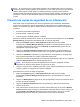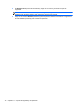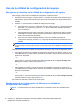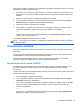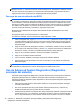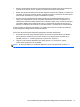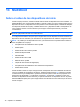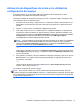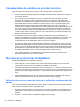HP Notebook PC User's Guide - Linux
Table Of Contents
- Bienvenido
- Reconocimiento del equipo
- Redes
- Uso de un Proveedor de servicios de Internet (ISP)
- Identificación de los iconos del estado de la red y de las conexiones inalámbricas
- Creación de una conexión inalámbrica (sólo en algunos modelos)
- Uso de una WLAN
- Uso de dispositivos inalámbricos Bluetooth (sólo en algunos modelos)
- Conexión a una red cableada
- Teclado y dispositivos señaladores
- Multimedia
- Administración de energía
- Apagado del equipo
- Configuración de opciones de energía
- Uso de alimentación por batería
- Visualización de la carga restante de la batería
- Inserción o extracción de la batería
- Carga de una batería
- Maximización de la duración de la batería
- Administración de los niveles de batería baja
- Identificación de niveles de batería bajos
- Resolución de nivel de batería bajo
- Para solucionar un nivel de batería bajo cuando se dispone de alimentación externa
- Para resolver un nivel de batería bajo cuando una batería cargada esté disponible
- Para resolver un nivel de batería bajo cuando no disponga de una fuente de energía
- Para resolver un nivel de batería bajo cuando su equipo no pueda salir de la hibernación
- Ahorro de la energía de la batería
- Almacenamiento de una batería
- Eliminación de una batería usada
- Sustitución de la batería
- Uso de alimentación de CA externa
- Unidades
- Tarjetas y dispositivos externos
- Módulos de memoria
- Seguridad
- Protección del equipo
- Uso de contraseñas
- Uso de Automatic DriveLock de la utilidad de configuración del equipo
- Uso de software de firewall
- Instalación de un cable de seguridad opcional
- Uso del lector de huellas digitales (sólo en algunos modelos)
- Copias de seguridad y recuperación
- Utilidad de configuración del equipo (BIOS) y Advanced System Diagnostics (Diagnóstico avanzado del ...
- MultiBoot
- Solución de problemas y soporte técnico
- Solución de problemas
- El equipo no puede iniciarse
- La pantalla del equipo está en blanco
- El software no está funcionando correctamente
- El equipo está encendido pero no responde
- El equipo está inusualmente caliente
- Un dispositivo externo no funciona
- La conexión de red inalámbrica no funciona
- La bandeja para medios ópticos no se abre para permitir la extracción de un CD o un DVD
- El equipo no detecta la unidad óptica
- No se puede reproducir un disco
- No puede verse una película en una pantalla externa
- El proceso de grabación de un disco no se inicia o se detiene antes de completarse
- Contacto con atención al cliente
- Etiquetas
- Solución de problemas
- Limpieza de su equipo
- Especificaciones
- Descarga electrostática
- Índice
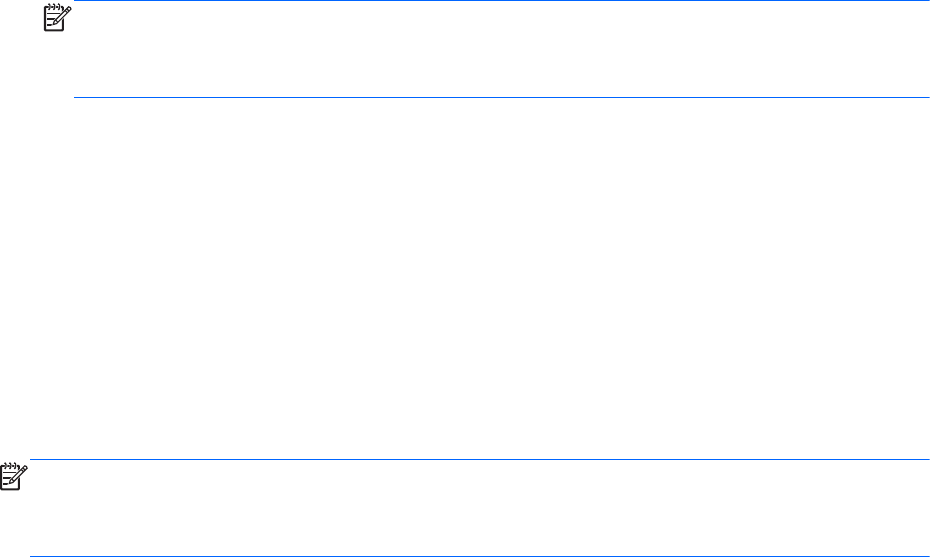
Activación de dispositivos de inicio en la utilidad de
configuración del equipo
El equipo arrancará con un dispositivo USB o NIC solamente si dicho dispositivo se activó
primeramente en la utilidad de configuración del equipo.
Para iniciar la utilidad de configuración del equipo y activar un dispositivo USB o un dispositivo NIC
como dispositivo de inicio, siga estos pasos:
1. Encienda o reinicie el equipo y luego presione esc mientras el mensaje “Press the ESC key for
Startup Menu” (Presione la tecla esc para el menú de inicio) aparece en la parte inferior de la
pantalla.
2. Presione f10 para acceder a la utilidad de configuración del equipo.
3. Para activar medios de inicio en unidades USB o en unidades insertadas en un dispositivo de
acoplamiento opcional (solamente en algunos modelos), utilice un dispositivo señalador o las
teclas de flecha para seleccionar System Configuration (Configuración del sistema) > Device
Configurations (Configuración del dispositivo). Confirme que USB legacy support
(Compatibilidad con USB heredado) esté seleccionada.
NOTA: La opción USB Port (Puerto USB) debe estar activada a fin de utilizar la compatibilidad
con USB heredado. Viene activada de fábrica. Si el puerto se desactiva, vuelva a activarlo
seleccionando System Configuration (Configuración del sistema) > Port Options (Opciones
de puerto) y seleccionando después USB Port (Puerto USB).
– o –
Para activar un dispositivo NIC, seleccione System Configuration (Configuración del sistema)
> Boot Options (Opciones de inicio) y a continuación seleccione PXE Internal NIC boot (inicio
por NIC interna PXE).
4. Para guardar sus cambios y salir de la utilidad de configuración del equipo, haga clic en el icono
Save (Guardar), en la esquina inferior izquierda de la pantalla, y luego siga las instrucciones
que aparecen en pantalla.
– o –
Use las teclas de flecha para seleccionar File (Archivo) > Save changes and exit (Guardar
cambios y salir) y luego presione intro.
Sus cambios se aplicarán al reiniciar el equipo.
NOTA: Para conectar una NIC a un servidor Preboot eXecution Environment (PXE) o Remote
Program Load (RPL) sin utilizar MultiBoot, presione esc mientras aparece el mensaje “Press the ESC
key for Startup Menu” (Presione la tecla esc para el menú de inicio) en la parte inferior de la pantalla
y luego presione rápidamente f12.
Activación de dispositivos de inicio en la utilidad de configuración del equipo 79